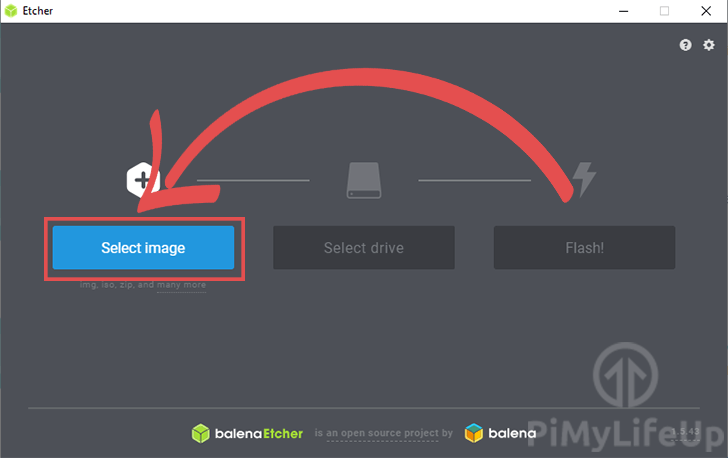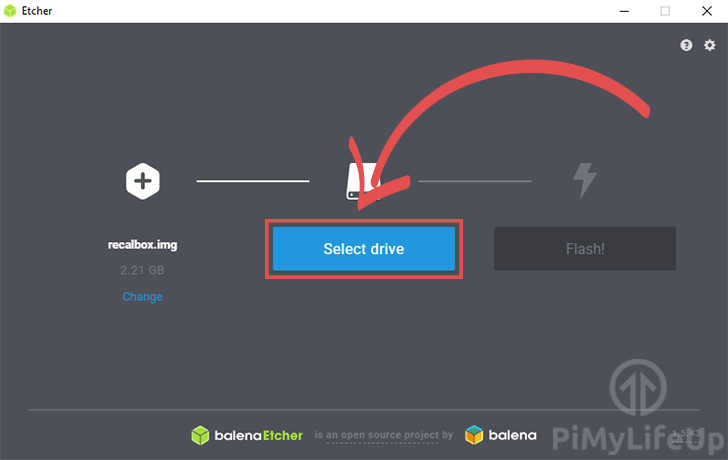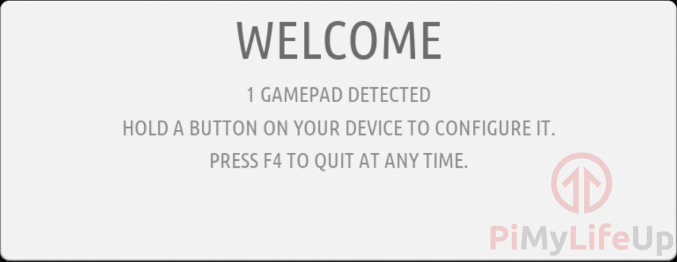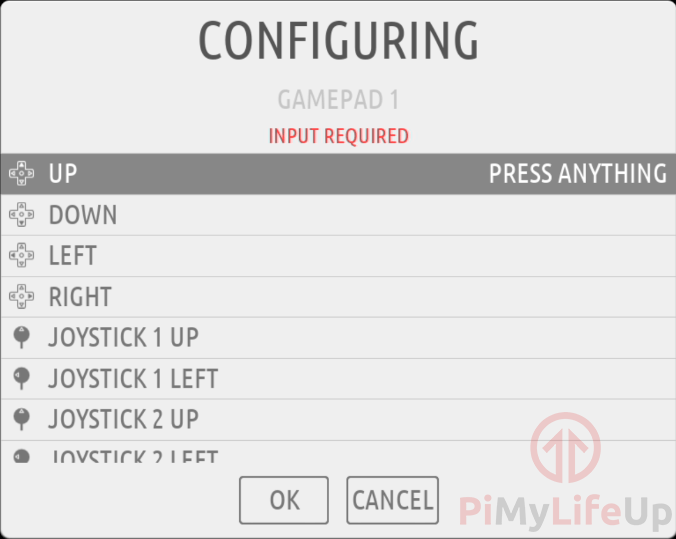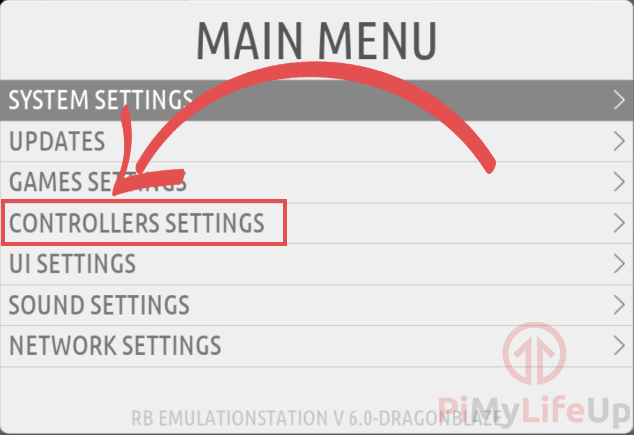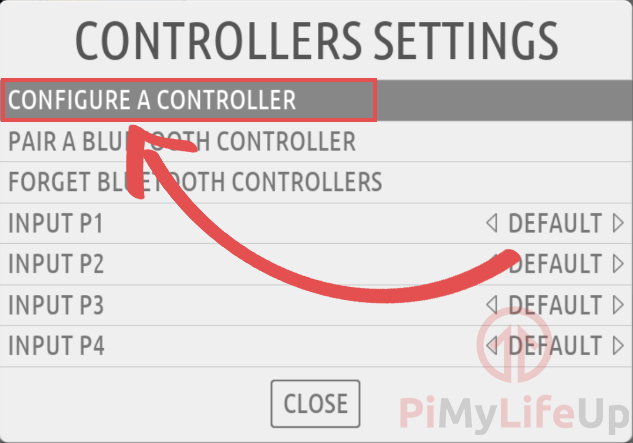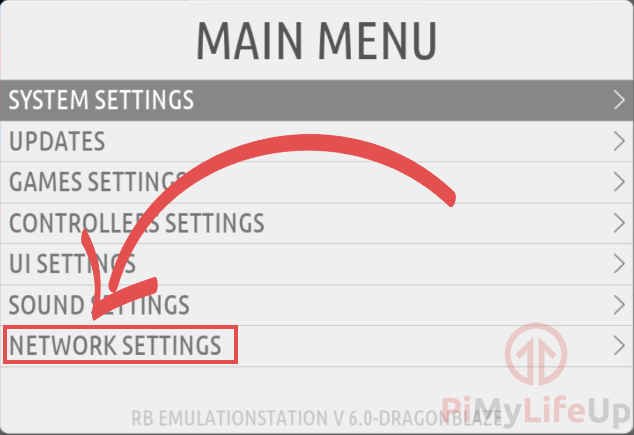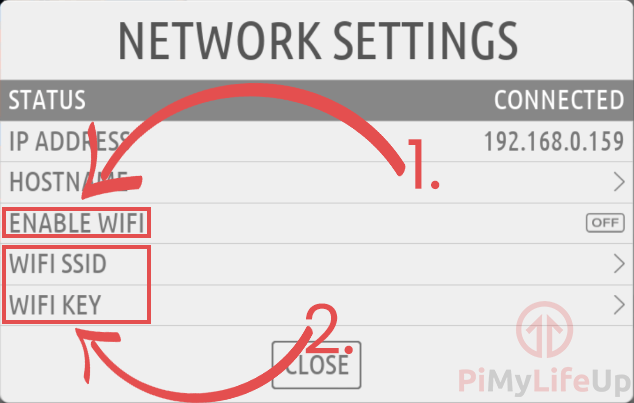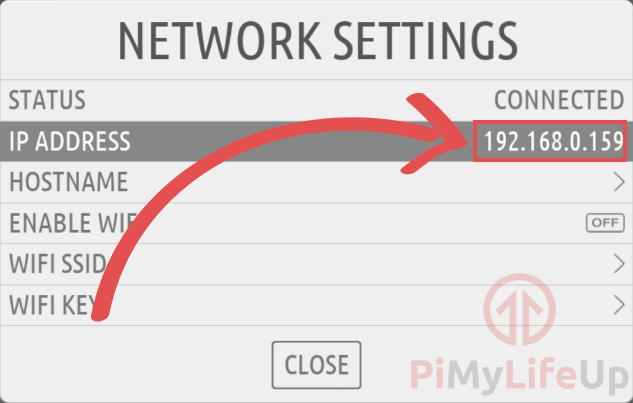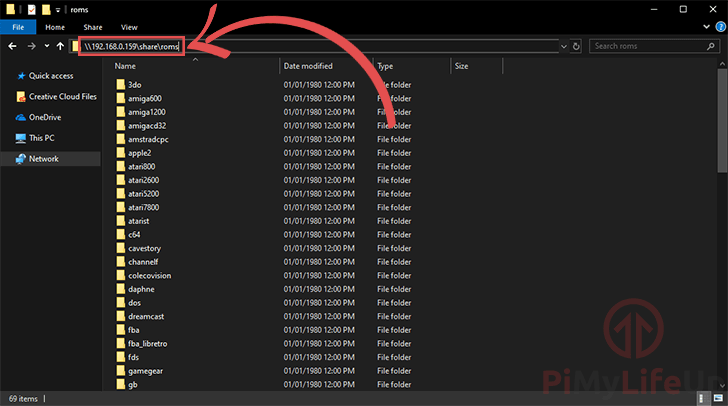在这个Raspberry Pi RecalBox项目中,你将学习如何在Raspberry Pi上安装和配置RecalBox软件。
RecalBox软件包和RetroPie非常相似。这两个软件包都建立在Raspbian操作系统之上,并利用EmulationStation作为它们的可视化前端。
然而,它们都运行着EmulationStation的不同分叉,并且开箱即有不同的配置,在玩自己喜欢的游戏时,给人的体验略有不同。
RecalBox的EmulationStation前端副本比RetroPie的功能更多。它允许你配置更多的操作系统,而无需像RetroPie那样求助于命令行。
和大多数模拟器包一样,RecalBox也预装了SNES、GBA、N64和PS1等流行系统的模拟器。
设备清单
以下是在Raspberry Pi上设置RecalBox所需要的所有设备,点击链接可直达特别优惠购买。
建议
可选
- ? 以太网或WiFi (Pi 3内置WiFi)
将RecalBox安装到Raspberry Pi上。
1. 只有利用他们的官方镜像,才能在Raspberry Pi上轻松安装和设置RecalBox。
你可以到RecalBox的档案网站下载RecalBox图片。
进入RecalBox网站后,你应该会看到RecalBox团队为其创建的不同架构的表格。
在此表中寻找你的Raspberry Pi的版本,点击 “可烧录镜像 “栏下的系统下载链接。
应该下载为一个名为 “recalbox.img.xz “的文件。不需要解压担心提取镜像,因为在下一步使用的Etcher软件会处理这个问题。
2. 将RecalBox图像下载到电脑上后,您现在需要将该镜像刻录到SD卡上。
在本指南中,我们将使用一个名为 “Etcher “的镜像烧录工具,你可以直接从他们的网站下载Etcher的安装程序。
下载后,安装软件并运行。
3. 打开Etcher软件,将SD卡插入电脑,点击 “Select image”按钮。
点击按钮会打开一个文件浏览器,找到并定位你在本教程第1步下载的RecalBox图片。这个文件应该叫做 “recalbox.img.xz”
4. 现在选择了RecalBox镜像,我们需要继续选择你要写入的驱动器。
单击 “选择驱动器 “按钮,然后选择要将图像写入的驱动器。
在Raspberry Pi RecalBox上配置控制器
1. 当你第一次启动运行RecalBox软件的Raspberry Pi时,你会被要求为RecalBox接口配置一个控制器。
按住键盘或已插入的控制器上的按钮,开始配置过程。
我们已经包含了一张截图,当你把游戏手柄插入到运行RecalBox软件的设备上时,这个对话框的样子。
2. 接下来,你会被要求配置你刚才按住按钮的设备。只需按下控制器上的一个按钮,就可以将其映射到该动作上。
例如,对于Xbox 360控制器,你会将下图所示的前四个输入映射到控制器上的D-PAD。
如果有任何按钮不能映射到控制器上,你可以通过按住按钮跳过设置该输入。
尽可能的配置你的控制器,因为RecalBox软件会在不同的模拟器上重复使用这些按钮映射。
3. 如果您需要配置一个额外的控制器,您可以在RecalBox软件中再次进行配置。
首先按键盘上的 “ENTER “键或控制器上的 “START “键,弹出RecalBox的主菜单,如下图所示。
进入该界面后,选择 “控制器设置 “选项。
4. 现在您将看到 “CONTROLLER SETTINGS “菜单屏幕。在这个屏幕上,你要选择列表顶部的 “CONFIGURE A CONTROLLER “选项。
这个选项会让你回到你第一次启动Raspberry Pi RecalBox时显示的对话框。像上次一样配置下一个输入设备。
在RecalBox上连接WiFi
1. 与RetroPie不同的是,你能够在不离开RecalBox的EmulationStation前端的情况下连接WiFi。
开始时,您必须首先调出RecalBox主菜单。您可以通过按键盘上的 “ENTER “或控制器上的 “START “按钮来实现。
在主菜单屏幕上,继续选择 “NETWORK SETTINGS”选项。
2. 在 “NETWORK SETTINGS “子菜单中,您将看到有关网络状态的信息。
如果你和我们一样,已经有了以太网连接,你会看到 “STATUS “标记为 “CONNECTED”,下面会显示一个IP地址。
要进行WiFi连接,首先要选择 “启用WIFI”(1.),旁边的方框应该从 “OFF “变为 “ON”。
接下来,你需要同时指定 “WIFI SSID “和 “WIFI KEY”(2. 指定后,就可以关闭菜单框。
在RecalBox上配置SAMBA
1. RecalBox自带了SAMBA(网络连接存储软件)共享设置。SAMBA允许你通过本地网络访问RecalBox的重要文件夹,这样你就可以很容易地从另一个设备上复制ROM到你的设备上。
要利用这个功能,你首先需要知道你的Raspberry Pi的IP地址。
你可以通过按控制器上的 “START “键或 “ENTER “键加载主菜单来获得这个IP地址。
在该菜单中加载 “NETWORK SETTINGS “子菜单,并记下其中显示的IP地址。
2. 现在我们已经得到了Raspberry Pi的IP地址。
在Windows中,你可以使用文件资源管理器,在MAC系统中,你可以使用Finder应用程序。
在Windows文件资源管理器中,输入”\\”,然后输入你的IP地址,再输入”\share\roms “目录。一个完整的路径应该是”\192.168.0.159\share\roms”。
复制你的ROM到各自的文件夹。例如,SNES roms就放在 “snes “文件夹中。
连接到RecalBox管理器
1. Raspberry Pi的RecalBox软件包自带一个web前端,作为管理RecalBox的简单方法。
使用这个Web前端,您可以管理各种RecalBox设置,以及上传BIOS文件和ROM到您的Raspberry Pi。
这个web前端极大地简化了RecalBox的配置,而无需实际访问设备。
你可以通过 “recalbox “或者你的Raspberry Pi的IP地址连接到这个web前端。
当您第一次连接到RecalBox设备时,下面截图中的用户界面将向您问好。
我希望这个在树莓派上设置Recalbox的教程能够帮助到你。你现在应该搞定了一切,开始玩一些很棒的经典游戏了。
如果你有任何反馈、技巧,请不要犹豫,在下面留言。
欢迎转载,请留下出处链接:Labno3 » 树莓派RecalBox是什么,Raspberry Pi如何安装和配置RecalBox?

 Labno3
Labno3